こんにちわ、はこねこです。
今回On-Lap 1306Hのレビューをさせていただくことになりました。
せっかくなので、普段使っているPCモバイルや色々な機器を接続して楽しんでみたいと思います。
手軽に綺麗に!ケーブル一本でつながる出張プレゼンモニター爆誕!
外観と第一印象
内容物の一覧はこちら。結構丁寧に梱包してありました。
ケーブルが多いのはハイブリッド接続が売りの本品の性質上仕方ないんでしょうね。
説明書も大陸製品にありがちなインターナショナルな他言語版が同梱。
フォントが明朝体なのがさらに大陸感を増幅しています。なんであっちの人は明朝体好きなんだろ?
本体は想像以上に軽量薄型に仕上がっています。
13インチの画面も大きくて見やすい感じ。少々ベゼルが大きい気もしますが気にならないレベルです。
モバイルしてなんぼの製品なので、この薄さと軽さがありがたいですね。
付属のスタンドは裏側がマグネット式になっているので無段階で角度調節が可能。
調節できる角度は限度がありますがこれもまあ便利です。
あんまり倒しすぎるとひっくり返りそうですけど。
ちなみにスタンドは裏返して保護カバーにもなります。
付属のマグネットタイプの留め具でしっかり固定もできました。
持ち歩き前提のものだからこういうギミックはありがたいですね。
コネクタ類は左側にmicroHDMIとUSB-Cが一つづつ、
スイッチ類は右側に集中して配置してあります。
これはこれで問題ないんですが、縦に配置したときに構造上スイッチが下になってしまうので、油断すると誤動作をしてしまいそうな気も(この写真撮影中にも勝手に電源が切れてしまいました)
次期モデルでは横ではなくてベゼル前面に配置するか、ロック機能をつけて頂くなど改善を希望します。
あとなぜか裏側中央上部にねじ穴のようなものがあります。
僕の個体特有の閉め忘れかなとも思ったのですが、他の方のレビュー写真を見ると同様の状態だったのなにか理由があるのかもしれません。謎です。
MacBook 12 とつないでみる。
僕のお仕事マシンは2016年製MacBook12インチモデル。当時賛否がわかれたUSB-Cポートが一基だけというスパルタンなモデルです。
今までは外部ディスプレイをつなぐのにはHDMIアダプタ→HDMIケーブル→モニタという順番でつないでいたのですが、これがまたアダプタやコードが邪魔でせっかくの薄型軽量モデルの利点が台無しでした。
On-Lap 1306HはUSB-CとHDMI両方に対応したハイブリッドモデルですが、まずはシンプルに同梱のUSB-Cケーブルでつないでみましょう。
はい、完成図です。
スタバのせまいテーブルの上で撮ったので窮屈な写真になっちゃってますが、ケーブル一本で映像と給電両方が出来ました。素晴らしい!
映像もくっきり綺麗で遅延もありません。もちろん縦型にしても大丈夫!最小限のケーブル構成なので狭いテーブルの上でもちゃんと作業できそうです。
モニターをミラーリング設定にして向かい合わせにレイアウトすれば、対面のお客様相手にプレゼンも楽ちん。これや。こんな製品をまっとんたんや!
でもあれちょっと待って。これ、Macのアダプタはどこに挿すの?
そうなのです、一基しかないUSB-Cを埋めてしまったので、これではMacに給電が出来ない状態です。
USB-CのHUBでもあれば話は違うんでしょうけど、あいにくそんなの持ってません。このつなぎ方はあくまでも「内蔵バッテリが持つ間」限定になりそうです。むー仕方なし。
気を取り直してもう一つのつなぎ方、HDMI経由でつないでみます。
こっちのつなぎ方はほぼいつもと一緒。HDMIアダプタをかまして付属のHDMIケーブルと電源用USBケーブルをモニタにつないであげます。
モニタの消費電力が少し心配でしたが、PCからの給電で足りたようで一安心。ACアダプタはつないでも外してもいけました。
USB-Cでの接続と比べるとやっぱりスマート差はありませんが、ACアダプタを使えるのは安心感があります。少し長めの時間を使うならこちらのつなぎ方なんでしょうね。
他のサブモニタと比べてみる。
今まで僕が外で作業するときは、主に以下の2パターンのサブモニタを使っていました。
1.iPad mini5+Duet
サードパーティ製アプリを使って、手持ちのiPadをサブモニタにする方法です。
僕はiPad miniしか持っていないので、大きさ的にまんま「サブ」モニタという感じなのですが、いつも持ち歩いてるガジェットをそのままサブモニタ化できるので重宝しています。
必要なものはアプリ(有料)とLightningケーブル。
※無線でつなぐ方法もあるみたいですが試してません。
安定感と画質はそこそこ。すごく綺麗ではないけれど作業に支障はないレベル。アポーペンにも対応してるのも地味にありがたいです。
対応機種が豊富(iOS10以降のiPad.iPhoneに対応)なのも嬉しいポイント。
使わなくなった古いiPadを再利用するにもいいですね。
2. iPad mini5+SideCar
MacOSがCatalinaにアップデートされて追加された新機能。
Apple純正なのでタダ!しかも無線ですっきり接続。
画面も綺麗だしアポーペンも使用可能という神使用。前述のDuetを有償で買った意味がほぼなくなってしまいましたトホ-。
ただ良いことづくめのSideCarですが、利用できる機種が割とシビア。
少し古いiPadやMacでは残念ながら使えません。
まあこればっかりは仕方ないですけど。
というわけで、この3つのモニタ接続方法を比べてみます。
接続の手軽さ
SideCar >> On-Lap 1306H == Duet
無線接続が基本のSideCarが頭一つ抜けて便利。
やっぱりMacBookには余計なケーブルは挿したくないですよね。
※そういう意味ではDuetも無線でつなぐと同じ評価かもしれません。
一方でケーブル一本で繋げるOn-Lap 1306Hもかなり便利。
有線だとやっぱり安定する気がするし、モニタのバッテリを気にせず使用することができます。
画像の綺麗さ
On-Lap 1306H >> SideCar >> Duet
モニタ単体の綺麗さでいえば高解像度のOn-Lap 1306Hが圧勝。
まあSideCarもiPadProとかにつなげばかなり綺麗なんでしょうけど、あくまで僕の環境で評価するとこうなります。
Duetも悪くないんですが、他の二つと比べると少しぼやっとしてる気が。まあ実作業には問題ないので気にならないレベルの差ですけどね。
遅延(レスポンス)
On-Lap 1306H == SideCar >> Duet
On-Lap 1306Hは文句なくキビキビ!SideCarも無線の割には良レスポンスです。さすが純正品。
画像の綺麗さと一緒でDuetも決して劣るわけではないのですが、シビアに見ると気持ち遅延がある気がします。
動画編集やゲームをする人だと若干気になるかもしれませんね。
対応機種
Duet == On-Lap 1306H >>>> SideCar
これはかなり古いOSでも動作するDuetが有利。なんとiPhoneでも動いちゃいます。
On-Lap 1306HはUSB-Cに対応している機種だけでなく、HDMIからも入力できる汎用性の高さもウリの一つですね。
若干ケーブル類はかさばりますが、使える機種が多いというのはとてもありがたいです。
一方でSideCarはあくまでも新しい機種向けの機能なので、使える機種はここ数年で発売された機種に限られるのが少し残念なところ。こればっかりは純正サポートを考えると仕方ないんでしょうけど。
比較結果を表にしてみるとこんな感じ。
気軽に使いたいならSidecar。
綺麗さで言うならOn-Lap 1306H
みたいな感じでしょうか。うまく使い分けないと。
おまけ
On-Lap 1306HとSidecarを使ってトリプルディスプレイを実現。
でも机が狭すぎて全然実用的じゃあないですね。作業スペース、マジ大事。
組み合わせは無限大?可能性広がる持ち運びモニター。
他の機器とつないでみよう
折角なので他の手持ちの機器とつないでみました。
僕のプライベート用のMacは今となっては少し古めの2014年モデル。USB-CがないのでHDMIポート経由での接続となります。
先ほどつないだMacBookと違ってポートが豊富にあるので、電源は普通にUSBポートから取りました。
本当なら付属の二股にわかれたケーブルと使うらしいのですが、PCからなら市販の一本だけのケーブルでも給電可能。こっちの方が無駄にポートを塞がなくていいですね。
つないでからの使い勝手はMacBookと一緒。綺麗だし遅延もありません。
このモデルではSideCarが使えない(2016年以降対応とのこと)なので、家で作業する際のサブディスプレイはこれに決まりです。
先ほどまでサブモニタ比較に使っていたiPad mini5。折角だからこれもつないでみましょう。
必要なものはHDMIアダプタとモニタ給電用の電源。今回電源は適当なモバイルバッテリがあったのでそれを使ってみました。
PCと違って拡張画面はできませんが、撮った写真をみんなでみたり、動画をより大きな画面で観るのは便利な感じがします。
iPhoneSE
ついでにiPhoneもつないでみます。
つなぎ方はiPadと一緒。アダプタ経由HDMIでつなぎます。
使い勝手はiPadと同じですが、4インチが13インチとより画面が大きくなった事が実感できますね。
ちなみにiPhoneもiPadも縦画面には対応していません。これはちょっと残念。まあこればっかりはOS側の都合でしょうから仕方ないですね。
Nintendo Switch
ゲーム機もつないでみます。
説明書にはちゃんとSwitchのつなぎ方も載っていたので、その通りにケーブルを接続していきます。

Switchは付属のDockに挿さないとTVモードで画像を外に出力できないので、基本はDockに挿した状態でHDMI経由で接続せよとありました。モニタの電源もこのDockからとります。
そして忘れていけないのが音声。
On-Lap 1306Hに音声出力機能がないので、別途Switchから直接音をとり出さないといけません。
今回はイヤホン端子からオーディオケーブル経由で適当なスピーカーに出力することにしました。
うーんどんどん複雑になるなあ。
でもつないでしまえば快適そのもの。
テーブルモードよりも大画面でゲームが楽しめました。
画像も綺麗だし遅延もありません。むしろリビングのTVの代わりにいつもこれでやったほうが良いんじゃないかと思うくらい。しばらく子供たちに占領されそうな予感です。
おまけ
モニタをかかえて町にでよう!
せっかくSwitchが綺麗な画面で遊べるようになったので、お外にもこの環境を持っていきたくなりました。
でもここで一つハードルが。
外で使うにはバッテリ駆動が前提なのだけど、Dockの消費電力が思いの他大きくて、手持ちのモバイルバッテリじゃ動いてくれません。
僕の持っている一番大物のバッテリを付属の二股ケーブルで使っても駄目。
調べてみると2.6Aの出力が必要とのこと。そんなバッテリ……ありました。一つだけ。
働く男のブランドMakita。キミに決めた!
Makitaの18Vバッテリを様々なアダプタを駆使して自動車用12V→家庭用100vに変換、そこから純正のACアダプタを経由して電源をムリクリ取ってみます。スパゲティなコードは頂けないものの、屋外で電源が取れるのはありがたい限り。これでモニタを繋いでみます。
公園の東屋でレッツSwitch!
西日が眩しいゲームには辛目なコンディションでしたが、ちゃんとマリオカートもできました。

テーブルモードと違って画面がかなり大きいので、少し離れてやる必要があるリングフィットアドベンチャーも楽しく遊べました。

今度キャンプに持って行こうと思います。
USB-C or HDMIのハイブリッドはとっても便利
ケーブル1本で繋げられる
対応機種ならUSB-C一本で繋げられる手軽さ。電源も一緒に取れるのはありがたいです。
薄くて軽い
1kgを切る軽量ボディは持ち運びもらくらく。スタンド兼モニターカバーも便利です。
画面が綺麗
持ち運びできるモニタでこの高解像度。出先でプレゼンや動画視聴も楽々。
様々な機器と接続できる。
HDMIでの接続もサポートしているのでゲーム機やカメラ、スマホなんかとも繋がります。
意外と省電力
本体の消費電力はこの大きさでわずか5V-1.6A.。
PCから直接電源がとれるのはもちろん、モバイルバッテリで使えるのもありがたい仕様ですね。
便利に使うには機器を少し、選びます。
給電しながら使えない機器がある。
これは接続する機器の都合なんでしょうけど、長時間使う必要がある人は事前に確認しといたほうがいいかもです。
ケーブルをもって歩くと結構邪魔。
機器のよってはケーブルの本数がかなりかさばる場合も。ごちゃごちゃになりがち。
スピーカーなし
しょぼくてもいいから何らかのスピーカーがやっぱり欲しかったです。
ビジネス鞄のお供や子供たちのゲーム機専用モニタとして使うと素敵
USB-C1本で接続できる機器を持っているのなら間違いなくお勧め。
特にビジネスシーンでのプレゼンや出先の作業用にとても便利に使える一品です。
普段使いのサブモニタとしても使いやすいですし、ゲーム機用のモニタとしても使いやすい逸品でした。
これからも色々使い倒していこうと思います。






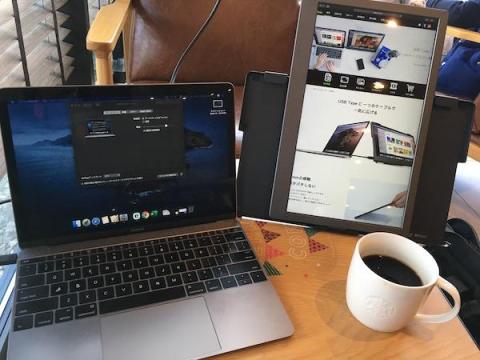








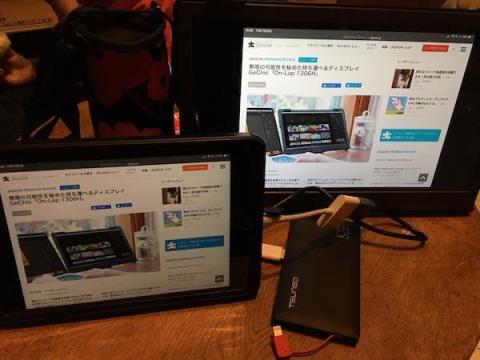
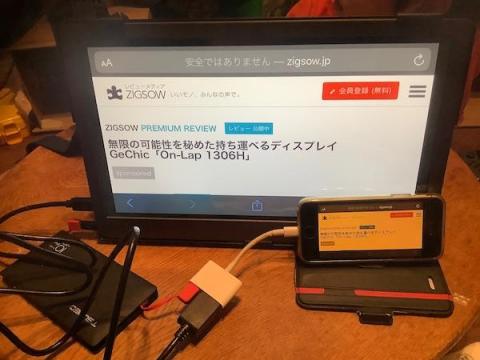








タカキさん
2019/11/17
今回のプレミアムレビューが当たればよかったんですがねー。
お子様が楽しそうでよかったです。
hakonekoさん
2019/11/21
コメントありがとうございます。思った以上に薄くて快適に使わせてもらっています。
今ではすっかりSwitch専用モニタになってしまっていますが、子供たちにTVを専有されないようになったのでこれでだけでも嬉しいですw